Соединение двух
компьютеров по телефонной линии.
- (Создание сетки)
Предисловие:
Соединение компьютеров
по телефонной линии довольно неплохая
вещь для обмена информации между
пользователями. Во первых, как уже было сказано, можно обмениваться всевозможными файлами, во вторых, если у вас более-менее приличная АТС и нормальная линия, то можно играть по сетке в игры. В третьих: если у вас нет повременной оплаты за телефон, то вы можете сколько угодно
cдеть в этой "сети" - вы платите, как за обычный разговор с соседом :)
Создание и настройка:
Итак, Пуск->
Все программы->
Стандартные->
Связь-> Мастер
новых подключений. Появится такое
окно:
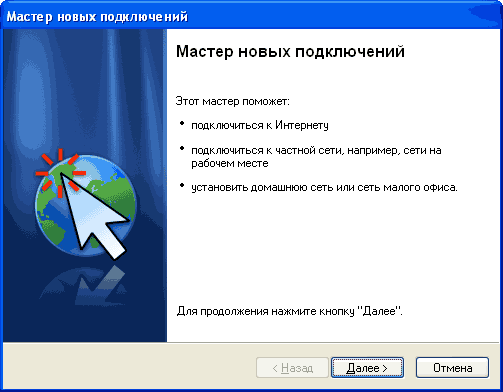
Жмём
Далее, выбираем "Установить прямое
подключение к другому компьютеру":

Далее выбираем "Принимать входящие
подключения":
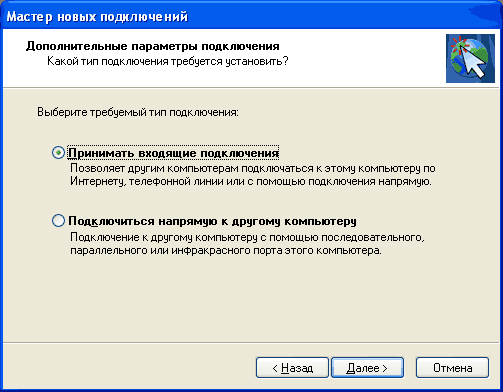
Ставим галочку на модеме, через
который вы будите соединяться:
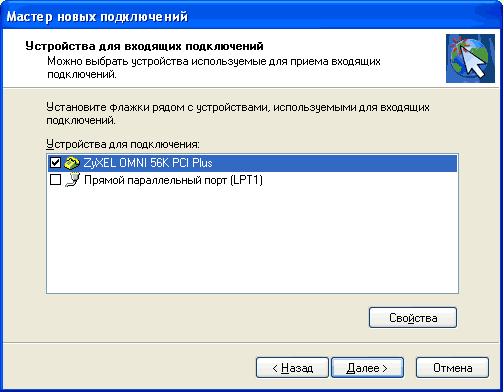
Теперь выбираем "Разрешить виртуальные
частные подключения":

На странице с пользователями жмём
"Добавить":

В окне "Новый пользователь вбейте логин
и пароль, которые будут использоваться
вашим "соседом" для подключения к вашему
компу:
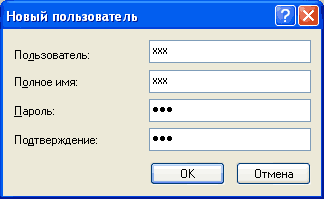
Жмём "ОК" и ставим галочку напротив того
пользователя, который будет нам звонить
и "Далее":
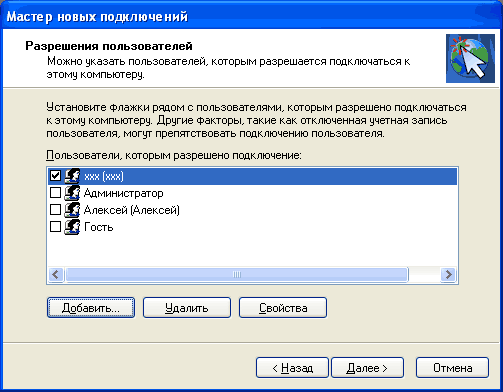
На этой странице отмечаем "Протокол Интернета (TCP/IP)" и
нажимаем кнопку Свойства:

Далее настраиваем так, как показано на
скрине (можете только, если хотите,
поменять IP-шники):

Жмём "ОК", "Далее" и
"Готово". Входящие подключения созданы.
Теперь необходимо
настроить комп соседа.
Также: Пуск->
Все программы->
Стандартные->
Связь-> Мастер
новых подключений. Но теперь уже
выбираем "Подключить к Интернету". На следующей странице -
"Установить подключение вручную".
Далее - "Через обычный модем".
В следующем окне напишите любое название
соединения:

Здесь введите номер телефона "соседа"
без всяких восьмёрок, просто так, как вы
его набираете на телефоне, когда звоните
ему(для того, что бы модем набирал не
тоновым набором, а импульсным, перед
номером поставьте латинскую букву "р"(номер
для набора будет выглядеть примерно так:
р12345)):
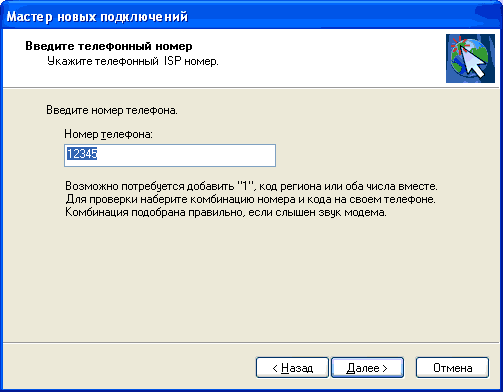
А теперь вписываем такие логин и пароль,
которые вы указывали в входящих
подключениях (окно "Новый
пользователь"):
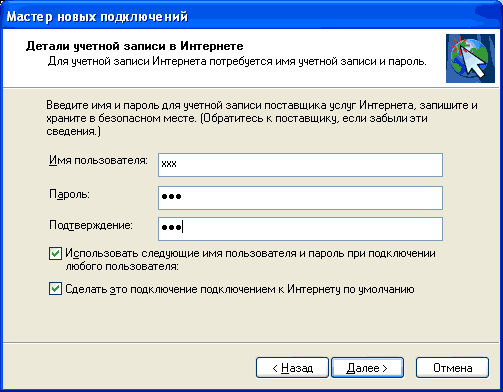
Теперь жмём "Готово". Всё, теперь если
вы хотите соединиться , то щелкните по
значку "Входящие подключения" и на
вкладке "Общие" ставим галочку напротив
модема. После этого ваш "сосед" может
вам звонить.
P.S. Для общения и
обмена файлами рекомендую программу
Net Speakerphone, скачать её можно
здесь:
http://clx-host.narod.ru/
Вот её описание с
сайта разработчика:
Данная программа предназначена для
сетевого общения в между клиентами
локальной сети. Программа работает без
серверной части. Основное
предназначение, как видно из названия,
это сетевой телефон. Т.е. возможность
общаться не только текстом, но и
голосом, причем с несколькими клиентами
одновременно и проводить конференции.
Есть общий чат. Можно пересылать файлы.
Клиенты могут быть распределены по
группам. Возможно настроить фильтрацию
ip-адресов. Отправка текста возможна
даже на машины, на которых программа не
запущена (посредством службы WinPopup).
Настройки горячих клавиш. Автоматическая
регулировка усиления (при слабом сигнале
с микрофона). Имеется возможность
удаленно отключать монитор, управлять
микшером звуковой карты, завершать
сессию, перегружать машину и т.д. (все
команды удаленного управления
выполняются с помощью внешней freeware
утилиты
Wizmo v1.0 by Steve Gibson).
Поддерживаются анимированные смайлики.







